"Я один живу и работаю в семи комнатах, - ответил
Филипп Филиппович, - и желал бы иметь восьмую.
У меня приемная, заметьте, она же библиотека,
столовая, мой кабинет - три. Смотровая - четыре. Операционная - пять. Моя спальня - шесть, и комната прислуги - семь. В общем, не хватает..."
Что и говорить, просторно жил профессор Преображенский, просторно... Но представьте себе, что в один не очень прекрасный день в вашем доме исчезли все стены, перегородки и двери, а жилище превратилось в одно-единственное помещение, совместившее в себе кухню, спальню, гостиную и, простите, «удобства». Вы подолгу ищете нужные вещи, постоянно спотыкаясь о всевозможные предметы обихода. «Нет, сынок, это фантастика», — скажете вы, и будете правы.
Теперь давайте заглянем в обиталище нашей операционной системы, которая скромно притаилась в металлической коробочке жесткого диска: не так уж редко можно встретить картину, когда в том же разделе, где размещена ОС, находятся архивные и служебные документы, папки с музыкой, фильмами и прочим виртуальным добром.
У меня до сих пор стоит перед глазами пример одного знакомого бухгалтера, ведущего дела десятка фирм. Дама эта с завидной регулярностью переустанавливала систему и, следовательно, каждый раз переносила на дискеты (!) огромное количество файлов. Причем труженица дебета-кредита была свято уверена в том, что любое вмешательство в дисковую систему гораздо страшнее иезуитского процесса архивирования многих мегабайт на флоппи. Кончилось дело тем, что в бухгалтерской голове созрела мысль о покупке дополнительного жесткого диска, хотя остававшиеся свободными десять гигабайт давали полный простор для создания дополнительных разделов диска.
Но и до сих пор некоторые пользователи не осознают того факта, что из одного физического жесткого диска им никто не мешает сделать сколь угодно много дисков логических, на которых можно хранить различные архивы данных. И тогда, если придется переустанавливать систему с форматированием основного раздела, логическим дискам абсолютно ничего не угрожает.
Ликбез для товарища Швондера
Теперь немного базовой теории. В самом простом варианте на жестком диске находится одна операционная система вместе со всем мыслимым файловым добром. В таком случае на жестком диске имеется лишь один основной (primary) раздел, который одновременно является загрузочным, или активным. Чтобы создать логические диски1, сначала придется сделать дополнительный (extended) раздел и уже там их организовывать. Однако на практике оказывается, что одной ОС зачастую бывает недостаточно: либо избалованный обилием предлагаемых сегодня «операционок» потребитель захочет опробовать все их возможности, либо в домашних условиях приходится устанавливать несколько систем для разных пользователей. В этом случае следует создать еще один или несколько основных разделов. Почему именно основных? Да потому, что семейство Windows 9x/Me умеет загружаться лишь из основного раздела — с логическим диском дополнительного раздела такой номер не пройдет. А вот системы Windows 2000/XP способны загружать самое себя не только из основного раздела, но и будучи установленными на логический диск.
Стандартными средствами можно создать не более четырех основных разделов, а если вы решите, что требуется еще и дополнительный, то их число уменьшается до трех. Дополнительный же раздел (который на самом деле и не раздел вовсе, а своего рода «контейнер» для логических дисков) бывает всегда один, зато логических дисков на нем допускается создавать сколько угодно — хватило бы емкости жесткого диска.
Как правило, в этом месте сообразительный читатель хватается за голову, пытаясь понять: а как, собственно, выбрать для загрузки нужную ОС? Если у вас два жестких диска, то можно пойти путем советских комсомольцев, которые, как известно, сами себе создавали массу трудностей для дальнейшего их, трудностей, преодоления: назначать диск для загрузки в настройках BIOS. Другой вариант мы рассмотрим ниже, при описании соответствующих программ, а третий, самый оптимальный, заключается в установке одного из так называемых «менеджеров загрузки». Сначала в среде Windows подобная умная2 «софтина» определит, какие из операционных систем уже установлены на компьютере, попросит назначить ту, которая будет загружаться по умолчанию, а затем, в самом начале процесса загрузки, выдаст удобное меню со списком всех ОС. Но и это еще не все. При установке системы Windows 2000/ХР умеют создавать свое фирменное меню мультизагрузки3, и если вы планируете установить связку Windows 9x/Me/2000/XP, то сторонний загрузчик для ОС больше не понадобится.
Добавлю, что «разбивка» жесткого диска на разделы отнюдь не является уделом компьютерных гуру4, а вполне под силу любому не слишком ленивому пользователю. Давайте познакомимся с несколькими программами, позволяющими без особых проблем манипулировать разделами жесткого диска.
Инструменты для доктора Борменталя
На самом деле в Windows уже есть возможности по созданию/удалению основных и дополнительных разделов. Если вы загрузитесь с системной дискеты для Windows 9x/Me и затем наберете в командной строке A:FDISK, то окажетесь в одноименной программе, работающей исключительно в DOS и позволяющей нужным образом разметить жесткий диск (рис.1).

|
| Рис. 1 |
К сожалению, эта маленькая программка устроена так, что после создания разделов всенепременно требует от пользователя отформатировать свои творения. Вряд ли есть смысл объяснять, что вся информация после столь «радостной» процедуры будет утеряна. Ко всему прочему, поколение, выбравшее импортный лимонад, зачастую знакомо только с Windows XP, а при слове «DOS» чахнет, жухнет и окончательно впадает в ступор. Поэтому для определенной части пользователей FDISK, увы, противопоказан.
Уже упоминавшиеся Windows 2000/XP в начале своей установки тоже могут создать нужные разделы, но что прикажете делать, если хочется создать основной или дополнительный раздел при имеющейся операционной системе и, естественно, не потерять данные? Выход прост — воспользоваться теми программами, которые с радостью исполнят все (или почти все) ваши желания, касающиеся разделов диска, и при этом сохранят всю информацию. В данной статье мы рассмотрим три приложения, позволяющие находить выход порой из самых сложных ситуаций.
PowerQuest PartitionMagic 8.0
Эта программа является лидером в своей области. Компания PowerQuest (www.powerquest.com) продаст вам ее за 70 долл., но можно загрузить и пробную версию объемом 29 Мбайт.
Приложение работает со всеми версиями Windows — от 95/NT4 до Me/XP, желает видеть не менее 32—128 Мбайт ОЗУ и процессор не слабее Pentium-150. Программа понимает файловые системы FAT16, FAT32, NTFS, Linux Ext2/3, а также знает, что такое раздел для файла подкачки Linux.
Посмотрим, что же нам обещают разработчики по части умений новой версии своего детища:
- Создание и удаление разделов на жестком диске, а также изменение их размеров без потери данных. (Как видите, FDISK отдыхает.)
- Слияние разделов без потери данных (например, можно соединить в одно целое основной раздел и логический диск).
- Преобразование файловых систем FAT32 в FAT16 и NTFS, а также NTFS в FAT32.
- Изменение размеров кластера5 для уменьшения потерь дискового пространства, в том числе на дисках с файловой системой NTFS.
- После изменения буквы диска встроенная утилита DriveMapper проверит пути к программам и при необходимости внесет изменения в реестр, а также сделает соответствующие исправления в системных ярлыках.
- Проверка жестких дисков на наличие плохих секторов.
- Работа с разделами размером до 160 Гбайт (со свободными 15 Мбайт).
- Поддержка внешних жестких дисков с интерфейсами USB2 и FireWire (IEEE 1394).
- Входящая в комплект программы PartitionMagic 8.0 утилита BootMagic 8.0 при необходимости создаст удобное меню для выбора загрузки той или иной операционной системы.
- Возможность создания загрузочных дискет для внесения изменений или исправлений в среде DOS. (Кстати, обе эти дискеты можно создать сразу в процессе установки программы, а можно и после, выбрав в меню "ПускoПрограммыoPartitionMagic 8.0 Tools" пункт Create Rescue Diskettes. Не ленитесь выполнить эту операцию, ведь жизнь - штука непредсказуемая.)
Главное окно программы сразу же наглядно покажет все разделы, имеющиеся на жестких дисках вашего компьютера (рис. 2). Причем каждый раздел в зависимости от типа файловой системы имеет свой цвет, так что ошибиться будет трудно. Также ясно виден размер свободного места в разделе (незанятое пространство выделено белым цветом). Команды для всех операций с разделами доступны как в основном, так и в контекстном меню.

|
| Рис. 2 |
Новая версия программы пополнилась панелью действий, расположенной в левой части главного окна. В разделе Pick a Task представлен набор «Мастеров» для основных операций с разделами (создание нового раздела, перераспределение свободного места, установка новой ОС). Каждый «Мастер» состоит из цикла последовательных шагов, представленных в виде вполне понятных окон.
Обойдемся без помощников
Но давайте все же откажемся от услуг этих «Мастеров» и пройдем все основные операции самостоятельно. Для начала рассмотрим ситуацию с единственным основным разделом (где установлена Windows 95), в котором нам нужно организовать логический диск.
Разумеется, для создаваемого дополнительного раздела потребуется свободное место, которое мы позаимствуем у раздела основного. Правой кнопкой щелкаем по изображению раздела в окне PartitionMagic и выбираем в контекстном меню команду Resize/Move. В одноименном окне можно сразу задать размер дополнительного раздела в поле New Size, а можно, потянув курсором движок, выбрать нужный размер «на глазок» (рис.3).
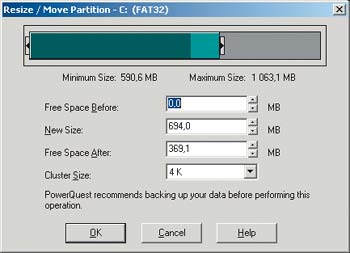
|
| Рис. 3 |
Программа сразу же выдаст информацию о минимальном и максимальном значениях для размера нового раздела, что не даст вам попасть пальцем в небо.
После процедуры «честного отъема» дискового пространства у основного раздела свободное место выделится безликим серым цветом и на нем появится надпись Unallocated (рис.4).
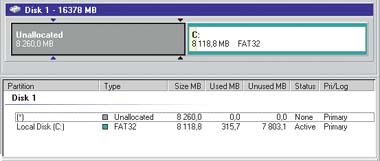
|
| Рис. 4 |
Вот на этой «непаханой целине» мы и будем создавать дополнительный раздел с логическим диском. Снова щелкаем мышью, но уже на сером поле, а затем в контекстном меню выбираем команду Create (рис.5).

|
| Рис. 5 |
Коль скоро мы задались целью создать именно логический диск, то в поле Create as выберем параметр Logical Partition и файловую систему FAT32, которую поймут все ныне здравствующие системы Microsoft.
Нужды в дополнительном форматировании создаваемого раздела нет, поскольку мы задали тип файловой системы, но если все же возникнет желание отформатировать логический диск, например в NTFS, то к нашим услугам команда Format в контекстном меню или в меню Partition главного окна. По окончании описанных выше процедур нам явит свой чистый лик новый раздел с логическим диском D: (рис.6).

|
| Рис. 6 |
Как видите, программа сама позаботилась о назначении буквы новому диску. Осталось нажать кнопку Apply в левом нижнем углу главного окна и немного подождать — изменения вступят в силу непосредственно в среде Windows.
Но это еще не финал. Встроенная утилита DriveMapper тут же попросит разрешения отследить измененные пути к программам, понеже таковые найдутся, чтобы внести исправления в реестр, ведь у нас появился новый диск с буквой D:, а CD-накопитель теперь стал именоваться буквой Е:.
Далее последует перезагрузка машины, запустится DriveMapper, отследит потенциальные изменения, а потом в системе появится полноценный диск, пусть и логический.
Усложняем задачу
Чтобы не искать простых путей, зададимся целью установить вторую ОС (пусть это будет Windows 98 SE) на единственный жесткий диск. Как уже говорилось, семейство Win9x/Me способно загружаться только из основного раздела. Следовательно, для второй операционной системы нам понадобится второй основной раздел. Процедура по высвобождению свободного места для еще одного раздела аналогична рассмотренной выше, но при создании раздела по команде Create в поле Create as нужно выбрать Primary Partition.
Практически мгновенно в окне программы появится подготовленный к дальнейшим операциям основной раздел.
Как видим, теперь в системе имеются два основных раздела, один из которых — активный6, а второй — скрытый (hidden). Если логический диск нам больше не нужен, из него можно сделать основной раздел. Для этого нужно щелкнуть по изображению логического диска в главном окне и выбрать команду Convert в контекстном меню. После перезагрузки наш второй основной раздел будет готов к работе.
Теперь обратите особое внимание на следующее: созданный основной раздел будет скрыт до тех пор, пока вы не захотите установить в него еще одну ОС. Для активизации раздела следует выделить его, зайти в меню Partition?Advanced и выбрать команду Set Active (то же действие доступно в контекстном меню). Кстати, в меню Advanced можно приказать программе проверить раздел на наличие сбойных секторов (пункт Bad Sector Retest).
Выбор активного раздела предоставляет и встроенная утилита PQBoot for Windows, находящаяся в программной группе PartitionMagic 8.0 Tools (рис.7).
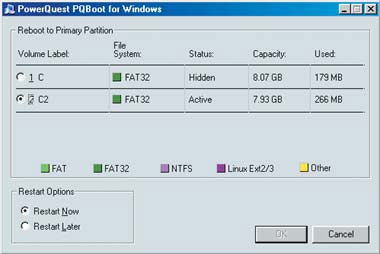
|
| Рис. 7 |
В окне этой утилиты отображены все распознанные разделы, как активные, так и скрытые. Отметив скрытый раздел и перегрузившись, мы назначим «серого кардинала» главным действующим лицом. Поскольку вновь созданный раздел абсолютно пуст, далее необходима всем известная процедура загрузки с дискеты или CD-ROM с последующей установкой новой операционной системы. Причем если мы установим систему, нам придется каждый раз загружать именно «новичка». И так до тех пор, пока либо в PartitionMagic, либо в PQBoot мы не сделаем активным другой раздел с иной ОС. Но для этого во вновь установленной системе понадобится снова устанавливать весь программный комплект.
Гораздо проще установить утилиту BootMagic, входящую в «коробочный» комплект поставки PartitionMagic. Это одна из тех самых программ, которые именуют «менеджерами загрузки» или «мультизагрузчиками». При помощи приложений подобного класса вы легко сможете выбрать для работы нужную операционную систему. Сразу после установки BootMagic определит все имеющиеся системы и выдаст краткий отчет в виде своего окна (рис.8).
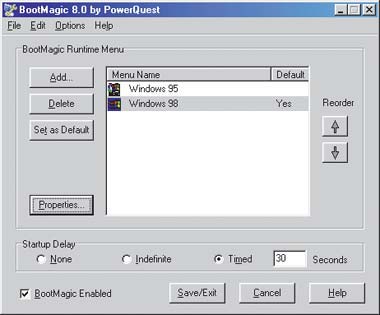
|
| Рис. 8 |
По умолчанию эта утилита уже прописала себя в главной загрузочной записи — MBR (Master Boot Record), остается лишь добавить в список систем те, которые не были обнаружены программой, а также присвоить имеющимся системам более корректные имена и выбрать значки (кнопка Properties). Теперь в самом начале загрузки ПК вас встретит BootMagic со списком доступных для загрузки ОС (рис.9).

|
| Рис. 9 |
На всякий случай создайте еще одну загрузочную дискету для BootMagic, с помощью которой можно будет исправить ненароком допущенные ошибки при работе с этой программой.
Как видите, пакет PartitionMagic 8.0 обладает массой возможностей и способен решить практически все задачи, возникающие перед пользователем при работе с дисковыми разделами.
Acronis Partition Expert 2003
Эта программа разработана российской компанией Acronis (www.acronis.ru) и в дистрибутиве занимает около 15 Мбайт. Цена русской версии — всего 300 рублей7. Фирма также предлагает свой менеджер загрузок под названием Acronis OS Selector, но в комплект Partition Expert 2003 он, увы, не входит, а продается отдельно.
Для функционирования Partition Expert необходима любая современная версия Windows и не менее 32 Мбайт ОЗУ. Программа без проблем работает с дисками емкостью более 180 Гбайт и понимает файловые системы FAT16/32 и NTFS, а для Linux — Ext2/Ext3, ReiserFS и Linux swap.
При установке приложения пользователю, как и в случае с продуктом PowerQuest, предлагается создать загрузочные дискеты или CD-ROM (PartitionMagic умеет создавать только флоппи-диски для аварийных работ). Возможны два варианта создания дискет: две — для обычной версии программы и три — для полного комплекта с поддержкой устройств USB 2.0 и FireWare. В этом плане Acronis Partition Expert идет в ногу со временем.
Главное окно программы выглядит очень симпатично и вполне понятно (рис.10).
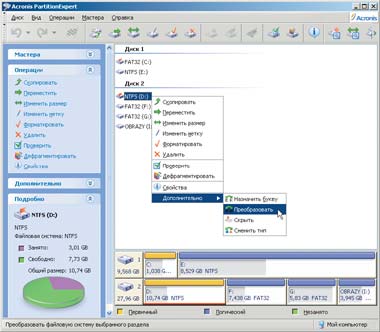
|
| Рис. 10 |
После выделения нужного раздела мышью в левой части окна тотчас появляется панель, похожая на аналогичную в PartitionMagic. Все команды доступны как из контекстного меню, так и из этой панели действий. Разумеется, эти команды есть и в основном меню программы.
Для изменения объема раздела (команда «Изменить размер») в программе имеется удобный движок (рис.11).

|
| Рис. 11 |
Высвободившийся свободный участок помечается зеленым цветом. Создание раздела не представляет труда — по команде «Создать раздел» предлагается выбрать его параметры, включая размер и тип файловой системы (рис.12).

|
| Рис. 12 |
Программа позволяет форматировать раздел, преобразовывать логический диск в основной раздел и, наоборот, изменять размер кластера и буквы раздела. А для того, чтобы скрыть какой-либо раздел, есть «секретная» опция.
Отдельной похвалы заслуживает тот факт, что часть пакета, предназначенная для работы в среде DOS, имеет точно такой же интерфейс, что и часть для Windows.
Для тех, кто имел опыт работы с PartitionMagic, интерфейс этого приложения будет абсолютно понятен и узнаваем. Можно смело сказать, что перед нами «российский PartitionMagic», своего рода «наш ответ Чемберлену». Правда, в нем отсутствуют некоторые встроенные утилиты вроде DriveMapper, но согласитесь, что 15-Мбайт размер дистрибутива привлекательнее десятков мегабайт от PowerQuest. Не стоит забывать и про более чем приемлемую цену продукта.
Paragon Partition Manager 5.5
И снова наше, российское приложение — от компании «ООО Парагон Хай Тех» (www.paragon.ru). В пакет Paragon Partition Manager помимо прочего входят мультизагрузчик Boot Manager и утилита Partition Explorer, с помощью которой можно получить доступ к содержанию разделов FAT16/32, NTFS, Ext2FS под DOS или любой версией Windows. Согласитесь, очень заманчиво работать с NTFS-разделами, находясь в среде той же Windows 98. Также имеется утилита Ext2FS Anywhere, предоставляющая доступ к Linux-разделам в среде Windows 9x/Me/NT/2000/XP.
Размер дистрибутива Paragon Partition Manager 5.5 составляет всего 7,5 Мбайт, а цена и того смешнее: 400 руб. за русскую версию программы8.
Интерфейс программы понятен и без русификации (рис.13).

|
| Рис. 13 |
Многие команды нам уже знакомы на примерах, рассмотренных выше. Из особенностей этого приложения хотелось бы отметить поддержку NTFS со сжатыми файлами и/или папками, а также возможность преобразования версий NTFS (XP <—> 2000 <—> NT). Отдельно стоит упомянуть о новой функции под названием «Дефрагментация MFT» (во всяком случае, в двух рассмотренных выше приложениях ничего похожего найдено не было). Эта хитрая штука позволяет дефрагментировать основную структуру NTFS — главную таблицу файлов (Master File Table, MFT), благодаря чему повышается быстродействие файловой системы. Все эти полезные операции доступны в подменю «Модификация» меню «Раздел» или во всеохватывающем контекстном меню.
Создание одной (!) загрузочной дискеты выполняется с помощью утилиты Diskette Build Wizard. Если в вашем компьютерном хозяйстве имеются накопители CD-ROM или Iomega Zip, этот «Мастер» разместит на флоппи-диске необходимые файлы, правда, придется указать путь к нужным драйверам на жестком диске. Так, при работе в среде Windows XP вызвал недоумение тот факт, что файл OAKCDROM.SYS пришлось звать в гости из соседней системы Windows 98 SE, где он проживал по адресу C:WINDOWSCOMMANDEBDOAKCDROM. SYS. Не доставило радости и предложение вставить системную дискету с DOS-файлами COMMAND.COM, IO.SYS, RAMDRIVE.SYS, CONFIG.SYS, HIMEM.SYS, MSDOS.SYS и MSCDEX.EXE для того, чтобы означенные файлы сохранились в программной папке Х:Program FilesParagon SoftwareParagon Drive BackupDBWdos и в дальнейшем могли быть использованы для создания других дискет.
DOS-версия программы имеет русскоязычный интерфейс и содержит все инструменты, требующиеся для аварийно-восстановительных работ.
В дополнение к утилите для работы с разделами пользователь получает мультизагрузчик Paragon BootManager, состоящий из двух частей — для Windows и для DOS. Часть для Windows представляет собой простенького вида окно, в котором можно откорректировать список имеющихся ОС, а также включить/отключить менеджер загрузок (меню «BootManager/Включить»). Там же имеется «Мастер» для установки новой ОС (рис.14).
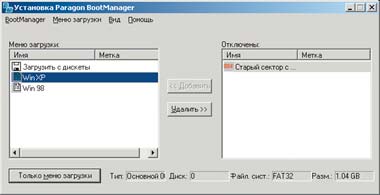
|
| Рис. 14 |
Что же касается самого окна мультизагрузки, то выглядит оно менее презентабельно, чем, например, BootMagic, но на функциональность это не влияет (рис.15).

|
| Рис. 15 |
Что же выбрать?
Для тех, кто не мыслит своей работы без русского интерфейса, выбор очевиден — это либо Paragon Partition Manager, имеющий самый демократичный размер дистрибутива в сочетании с доступной ценой и включающий практически все необходимые инструменты для манипулирования разделами, либо Acronis PartitionExpert с его самой низкой ценой и очень дружественным интерфейсом.
Не боящиеся английского языка и жаждущие получить «в одном флаконе» целый набор нужных утилит, включая элегантный мультизагрузчик BootManager, наверняка предпочтут PowerQuest PartitionMagic 8.0. Но, кажется, вы что-то сказали о семидесяти долларах?..
С Евгением Яворских вы можете связаться по адресу: avst@hot.ee
1 На компьютерном жаргоне это называется «разбить» жесткий диск.
2 Если она действительно умная.
3 Linux это тоже умеет.
4 Которые на поверку нередко оказываются обычными бездарными подмастерьями.
5 Минимальная единица размещения информации на диске.
6 Тот, из которого выполняется загрузка пока единственной ОС.
7 Англоязычная версия (www.acronis.com) продается на Западе уже за 45 долл.
8 Для западных пользователей англоязычная версия этой программы стоит 40 долл. (www.paragon-gmbh.com).
Не хлебом единым...
Практически все ПО компании Acronis в той или иной мере предназначено для работы с дисковой системой ПК. Помимо Partition Expert разработчики предлагают следующие программы:
TrueImage — приложение для создания системных и дисковых образов и последующего их восстановления. Русскоязычная версия программы с очень элегантным интерфейсом обойдется примерно в 400 руб.
OS Selector — средство загрузки различных операционных систем. С его помощью можно установить все нужные ОС на один компьютер и загружать их с любого раздела любого жесткого диска.
DiskEditor позволяет редактировать содержимое секторов жесткого диска, представляя его в наиболее удобном виде, и кроме того, обладает простыми и эффективными средствами навигации по диску и сохранения содержимого секторов в файле, а также чтения из файла.
RecoveryExpert — программа для восстановления разделов жесткого диска, удаленных в результате пользовательской ошибки, программного либо аппаратного сбоя или воздействия компьютерного вируса.
MigrateEasy поможет быстро и эффективно установить новый жесткий диск на компьютер, перенеся разделы с данными со старого диска с сохранением работоспособности установленных ОС и приложений.
DriveCleanser — программа для гарантированно полного уничтожения информации на дисках или в отдельных разделах.
PrivacyExpert — утилита для очистки любых разделов Windows от следов работы пользователя, в том числе в Интернете.
На разработке программ для работы с дисками специализируется и российская компания «ООО Парагон Хай Тех». Многие пользователи наверняка слышали о программе Paragon CD Emulator, создающей в системе виртуальные CD-устройства. Помимо этого, компания выпустила на рынок еще несколько приложений. Среди них:
Paragon Drive Backup — создает образы дисков и разделов для последующего восстановления в случае краха системы или нестабильной работы. Существует вариант программы с поддержкой сети, а также русскоязычная версия.
Paragon Hard Disk Manager — комплект из рассмотренного выше Paragon Partition Manager и Paragon Drive Backup. Дистрибутив занимает порядка 15 Мбайт, русская версия стоит 700 руб.
Каждый из компонентов, входящих в состав Paragon Partition Manager 5.5, можно купить отдельно или загрузить с сайта компании их демонстрационные версии.
Простота использования, наличие подробной справки на русском языке и более чем демократичная цена делают продукты от Paragon весьма привлекательными для российского пользователя.
Рамки статьи не позволили рассмотреть другие программы для работы с разделами жестких дисков, однако это не означает, что они менее интересны и не заслуживают внимания. Так, было бы несправедливо не упомянуть проверенный многолетней историей очень надежный пакет System Commander фирмы V Communications (www.v-com.com). Многие почему-то считают этот продукт «всего лишь» мощным мультизагрузчиком, однако это далеко не так. Программа (на данный момент доступна ее версия 7) обладает всеми необходимыми функциями по манипулированию разделами и установке в компьютер множества ОС и при должном навыке очень удобна в работе.
Еще одна любопытная программа — BootStar немецкой компании Star-Tools GmbH (www.star-tools.com). Хотя ее основное предназначение — обеспечение мультизагрузки, она обладает и возможностями работы с разделами. Нетрадиционный подход ее разработчиков позволил реализовать такие уникальные функции, как, например, увеличение максимального числа основных (primary) разделов с 4 до 15, неограниченная поддержка всех (по заявлению авторов) операционных и файловых систем, уникальные функции защиты доступа к разделам, включая их «истинное» скрытие (отличное от применяемого в других программах этого класса). Нужно лишь иметь в виду, что если вы остановите свой выбор на BootStar, то во избежание потери данных придется отказаться от услуг других программ для работы с разделами (например, FDISK или PartitionMagic).

